Riched20.dll mancante: come risolverlo o scaricarlo di nuovo
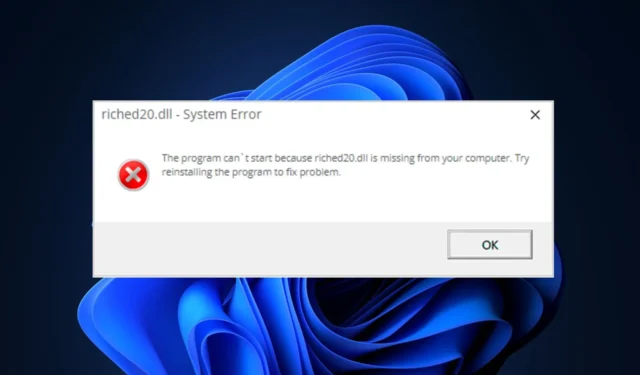
Una serie di applicazioni e giochi utilizzano il file Riched20.dll. Durante il tentativo di avviare tali applicazioni, gli utenti hanno segnalato che manca riched20.dll.
Se riched20.dll non è presente sul tuo PC, questo articolo ti mostrerà modi rapidi per risolvere l’errore.
Cos’è riched20.dll?
Il Riched20.dll è un file Dynamic Link Library sviluppato da Microsoft. A differenza delle DLL di terze parti come Twitter.dll, riched20.dll è un file di sistema che contiene una serie di istruzioni e procedure utilizzate da Windows.
Il file è responsabile delle funzioni critiche di Windows. Pertanto, se il file non è presente su Windows 11, può causare diversi errori per le applicazioni che si basano su di esso.
Cosa causa la mancanza di riched20.dll?
Il file riched20.dll è in genere causato da quanto segue:
- File di sistema corrotti : se nel sistema operativo sono presenti file di sistema corrotti , è probabile che si verifichino errori come riched20.dll non trovato.
- Virus e malware : un PC infetto da virus tende a funzionare in modo anomalo. Se infetto, il PC può eliminare i file DLL e attivare l’errore riched20.dll.
- Registro danneggiato : il registro di Windows contiene istruzioni specifiche che aiutano il tuo PC a funzionare correttamente. Se sono presenti elementi di registro danneggiati , possono verificarsi errori DLL mancanti.
Come posso riparare un riched20.dll mancante?
1. Applicare uno strumento di riparazione DLL
I file DLL basati su Windows come riched20.dll sono componenti critici di Windows, quindi possono essere risolti al 100% utilizzando uno strumento di riparazione DLL.
Tuttavia, puoi utilizzare strumenti di riparazione DLL dedicati come Fortect per riparare il file DLL mancante. Risolve problemi di incompatibilità dovuti a DLL di terze parti e al sistema operativo.
Inoltre, è facile da usare e non richiede alcuna conoscenza avanzata o esperienza tecnica professionale. L’utente deve solo avviare la scansione e lo strumento troverà e riparerà il file mancante.
2. Reinstallare Microsoft Office
- Premi il Windowstasto per aprire il menu Start , digita Pannello di controllo e premi Enter.
- Nella finestra del Pannello di controllo, fare clic su Programmi e funzionalità.
- Seleziona Microsoft Office nella finestra successiva e fai clic sul pulsante Disinstalla .
- Seguire le istruzioni sullo schermo per completare la disinstallazione.
- Visita il sito Web ufficiale per scaricare e reinstallare Microsoft Office.
L’errore mancante di riched20.dll è solitamente associato alle applicazioni di Microsoft Office ; reinstallare l’app può aiutare a eliminare i file e i dati dell’app corrotti e ripristinare l’app allo stato predefinito.
3. Cerca virus
- Premi il Windowstasto, digita Sicurezza di Windows e premi Enter.
- Quindi, fare clic su Protezione da virus e minacce e fare clic su Opzioni di scansione sotto l’opzione Minacce correnti.
- Quindi selezionare Scansione completa e fare clic sul pulsante Esegui scansione per avviare la scansione antivirus.
- Attendi il completamento della scansione, riavvia il PC e controlla se l’errore è stato risolto.
4. Aggiorna Windows
- Premere il Windowstasto + Iper aprire l’ app Impostazioni .
- Quindi, fai clic sulla scheda Windows Update e fai clic su Verifica aggiornamenti per vedere se sono disponibili aggiornamenti.
- Fare clic su Scarica e installa per aggiornare il sistema operativo Windows se sono disponibili aggiornamenti.
- Ripetere questo passaggio fino a quando non sono disponibili aggiornamenti da installare.
5. Eseguire una scansione SFC
- Nella barra di ricerca di Windows , digita Prompt dei comandi, fai clic con il pulsante destro del mouse sull’app e seleziona Esegui come amministratore.
- Nella richiesta di controllo dell’account utente, fare clic su Sì .
- Nella finestra popup, inserisci il seguente comando:
SFC /scannow - Attendi il termine della scansione e riavvia il PC.
L’esecuzione di una scansione SFC è uno dei metodi più efficienti per risolvere gli errori di Windows. Se la scansione SFC non funziona , non sarai in grado di correggere l’errore riched20.dll mancante.
Questo è tutto; correggere gli errori DLL mancanti è semplice. Si spera che tu abbia risolto con successo il problema riched20.dll mancante implementando le correzioni elencate in questa guida.



Lascia un commento